Ushbu maqolada Windows operatsion tizimi buyruq satri, uni nima va nima uchun ishlatilayotgani haqida gap boradi.
Windows buyruqlar satri (ba'zan "konsol", "muhit" deb nomlanadi) cmd.exe buyruqlar tarjimonini ishlatib, Microsoft dasturiy mahsuloti bo'lib, operatsion tizim, klaviatura yordamida MS-DOS buyruqlar kiritish orqali.
Shunday qilib, siz operatsion tizimni yanada nozik tarzda boshqarishni ta'minlaydigan juda ko'p funktsiyalar oddiygina mavjud emas grafik interfeysi, shuning uchun Windows konsoli ulardan foydalanishning yagona usuli hisoblanadi.
Windows 7 da buyruq satrini qanday boshlash kerak?
1-usul:
"Start" -\u003e "Run" ga boring, derazadan "cmd" buyrug'ini yozamiz va "Ok" tugmasini bosing.
2-usul:
"Buyruq" yoki "cmd" deb yozgan qidirish satrida "Start" -\u003e. Windos biz kerakli narsalarni topadi, faqat tanlab qoladi.
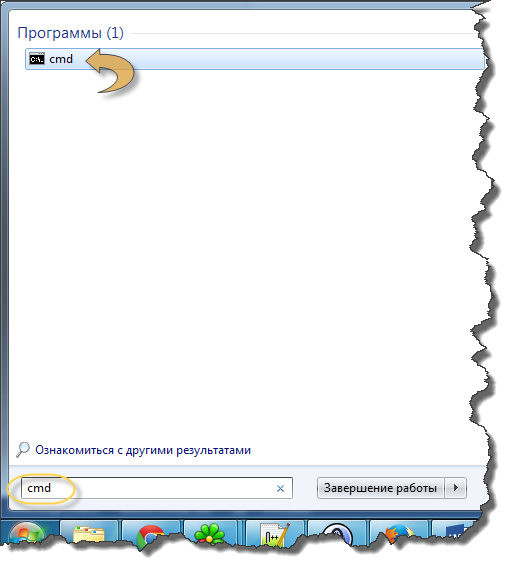
3-usul:
"Boshlash" -ga borib, "Barcha dasturlar" -ni tanlang, so'ng "Standart" -ni tanlang va biz "Buyruqning chizig'i" bandini ko'rib chiqamiz.
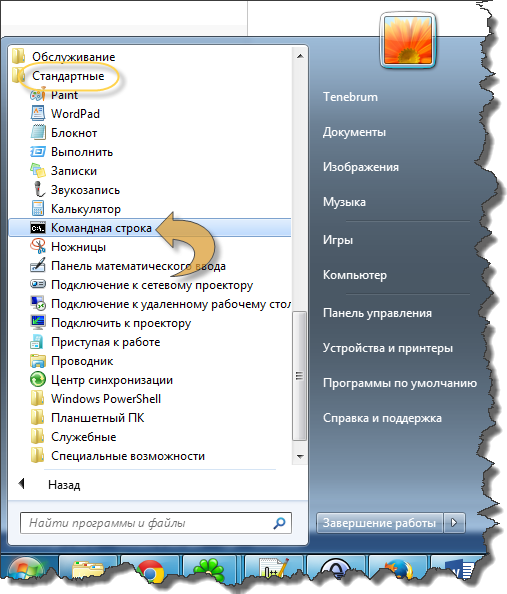
4-usul:
Biz kompyuterimizga o'tamiz, keyin " Mahalliy disk C "," Windows "," System 32 "papkalari. Shundan so'ng CMD.exe faylini toping va uni oching.

Salom do'stlar! Administrator nomidan buyruq irodasini izlayapsizmi? Oddiy va ish uslubini qidiryapsizmi? O'ylaymanki, siz to'g'ri joyga kirdingiz. Nima uchun so'raylik va men haqiqatan ham men ko'rsatma yozishga qaror qildim, chunki hech qanday muammosiz foydalanuvchi administrator nomidan cmdni mustaqil ravishda boshqarishi mumkin edi.
Materialni yozish g'oyasi yaxshi do'st bo'lgan. Albatta, yaxshiroq qilishni unga aytdim. Bir necha kun o'tgach, nima uchun har qanday foydalanuvchi administratordan cmdni osongina ishlatishi va undagi kerakli buyruqlarni bajarishi uchun ko'rsatma yozmaslik kerak deb o'yladim.
Men hamma oddiy, tushunarli tilda tushuntirishga harakat qilaman mumkin bo'lgan yo'llar ishga tushirish buyruq satri deraza 7 da. Ular bir oz ishonmaydilar. Oddiy yo'llar bor, biroz murakkabroq. Barcha usullar ortib boruvchi tartibda o'rnatiladi. Bu sizning holatingizda to'g'ri tanlashni ancha osonlashtiradi.
Ideal sifatida, yuqoridagi usullarning barchasini ishlatishingiz kerak emas, er-xotin olib boring va boring. Bu etarli bo'ladi. Sizga maslahatim, ko'zlarimni hamma yo'llar bilan, umumiy rivojlanish uchun, lekin kutilmaganda foydalidir. Operatorning operatsion tizimiga qaramasdan, ishchi yorliqidan boshlash uchun qulay bo'lgan holat mavjud. Faqat sizni tanlang.
Vaqti-vaqti bilan administratorlar huquqlari bilan yoki deraza sharafli oyna yordamida cmd-ni ishlatishimiz kerak. Odatiy bo'lib, bu oyna cheklangan funktsiyalar bilan ochiladi va ba'zi buyruqlar bajarilmaydi, ya'ni hech qanday o'zgartirishlar kiritilmaydi.
Bu nafaqat bajarilmayapti, balki operatsion tizimni himoya qilishdir ba'zi buyruqlar Windows o'rnatish va an'anaviy ishlashiga ta'sir qiladi.
Vaziyatlar boshqacha va ehtiyojlar boshqacha bo'ladi, buyruqning bajarilishi buyruqlar qatorini talab qiladigan vaziyatlar ham bor, lekin administrator huquqlariga egasiz. O'zgarishlarni amalga oshirish uchun.
Eslatma: buyruqlar bajarishda ehtiyot bo'ling; o'zgarishlar to'g'ridan-to'g'ri operatsion tizimga o'tkaziladi. Va bu uning ishlashini buzishi mumkin! Buyruq nima uchun mas'ul ekanini bilmasangiz, uni administrator huquqlar bilan bajarmang.
Windowsning barcha versiyalarida cmdni ishga tushirish boshqacha bo'lsa, biz ularni siz bilan bir necha bor batafsilroq muhokama qilamiz.
Rushed)
Qo'ng'iroqni ishlatish bilan ishlating
Ushbu usul Windows 7 da ishlaydi windows Vistachunki ular Start menyusida qidirishni qo'llab-quvvatlovchi oynalarning yagona versiyasidir.
Belgini o'ng tugmasini bosing va kontekst menyusidan tanlang
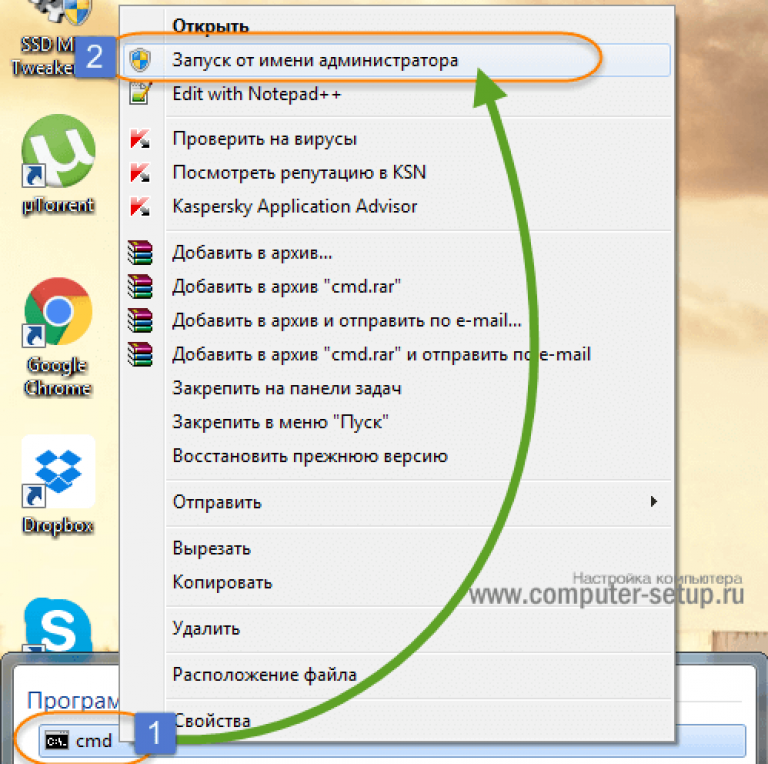
Natijada, sarlavhasi bo'lgan buyruqlar oynasi ochiladi - "Administrator: Buyruqning xohishi yoki ma'mur: C: \\ Windows \\ System32 \\ cmd.exe"

Buyruqlar satriini Start menyusidan oching
Ushbu usul, ehtimol, birinchi usulning er-xotinini, biroz farqli ravishda ishga tushirish joyi, lekin u erda ishga tushishning bir yo'li bo'lishi kerak, men ham bu haqda gapirishga qaror qildim.
Biz ochamiz «Boshlash\u003e Barcha Dasturlar\u003e Aksessuarlar» izlaydi "Buyruqning satri"
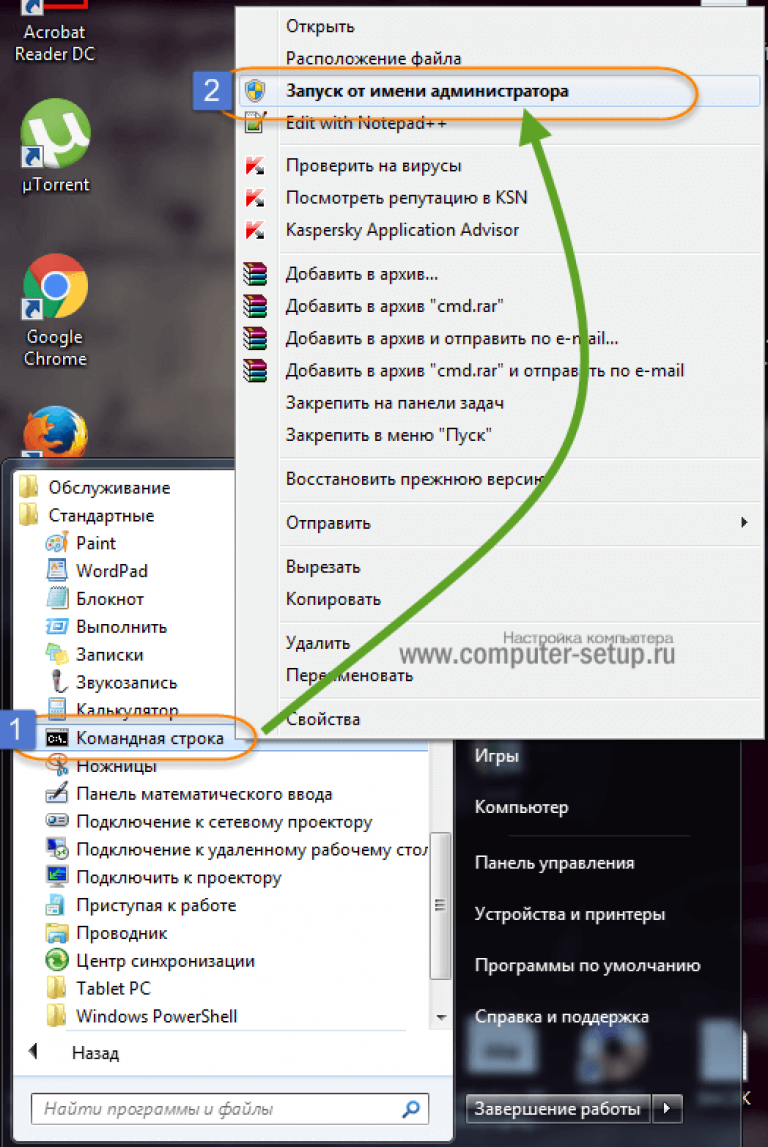
Sichqonchaning o'ng tugmasini bosing va kontekst menyusidagi elementni tanlang "Administrator sifatida ishga tushirish"
Natijada, biz buyruqlarni kiritish uchun ochilgan imtiyozli oyna ochamiz.
Tizim papkani oynalaridan CMDni oching
Buyruqlar qatorini Windows da oddiy dastur sifatida ishlatishingiz mumkin. Ya'ni ishga tushirish faylini topamiz tizim papkasida va u erdan yuring.
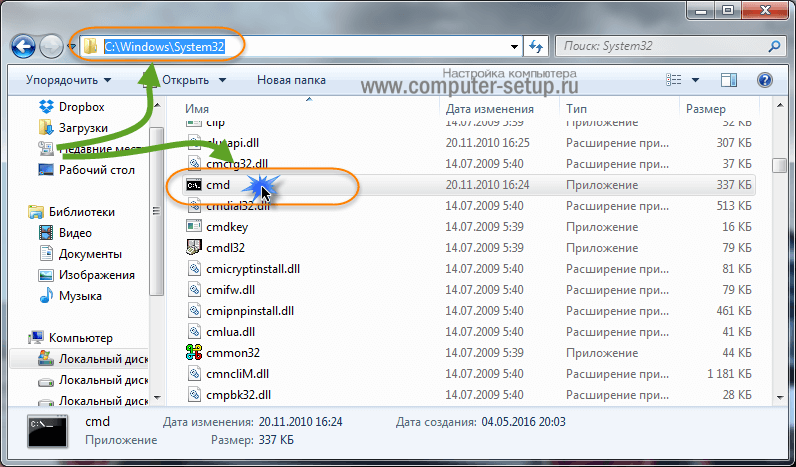
Belgilash va faylni qidiring cmd.exetegishli papkada:
Windows 32 bit cmd.exe uchun: \\ Windows \\ System32
Windows uchun 64 bit cmd.exe joylashgan: \\ Windows \\ SysWOW64
Eslatma: Buyruqning satri, ya'ni ochilish fayliWindowsx64 ichidasystem32 va inSysWOW64. Shunday qilib, har qanday papkadan, eng muhimi, administrator nomidan ishga tushirishingiz mumkin.
Uni topgach, faylni o'ng tugmasini bosing va ob'ektni tanlang "Administrator sifatida ishga tushirish"
Hammasi shu.
Vazifa menejeri yordamida Administrator rejimida buyruq qatori
Siz boshlang'ich usulini oldindan bo'lgani kabi osongina ishlatishingiz mumkin, bu klaviatura ustida bosish uchun Ctrl + Alt + Del ni tanlang vazifa boshqaruvchisini boshqaring, Ochilgan oynada, -ni tanlang Fayl - yangi topshiriq
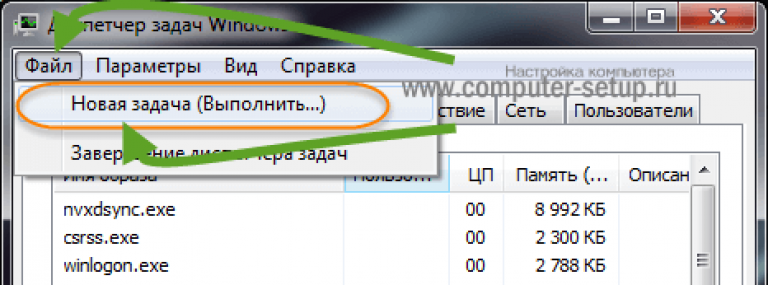
Qatorda yozing cmd keyin administrator huquqlariga ega bo'lgan vazifani yaratish-ni belgilang. Bosing OK. Buyruqlar chizig'i imtiyozlar bilan ishlaydi, boshqacha qilib aytganda administrator huquqlari. Tizimga o'zgartirish kirita olasiz.
Vazifa menejeridan boshlash uchun, siz hech narsa yozib olishingiz shart bo'lmagan soddalashtirilgan ishga tushirishdan foydalanishingiz mumkin, faqat Vazifa menejerini oching, keyin klaviaturani bosing va ushlab turing Ctrl Bosing Fayl - yangi topshiriq (ishga tushirish ...) keyin buyruq satri ma'mur huquqlari bilan ochiladi.
Ish stolida buyruq satriga yorliq yaratish
Va nihoyat, bonus sifatida men sizlarga qiziqarli yo'lni aytib berishga qaror qildim. Va, ehtimol, amalga oshirish bilan emas, balki ishga tushirish usuli mavjud. Masaüstündeki yorliq cmd'i yaratish va har doim rahbar huquqlari bilan ishlatish uchun.
Masaüstündeki bo'sh doirasida o'ng tugmasini bosing, qisqa menyusini tanlang Yaratmoq\u003e Yorliq

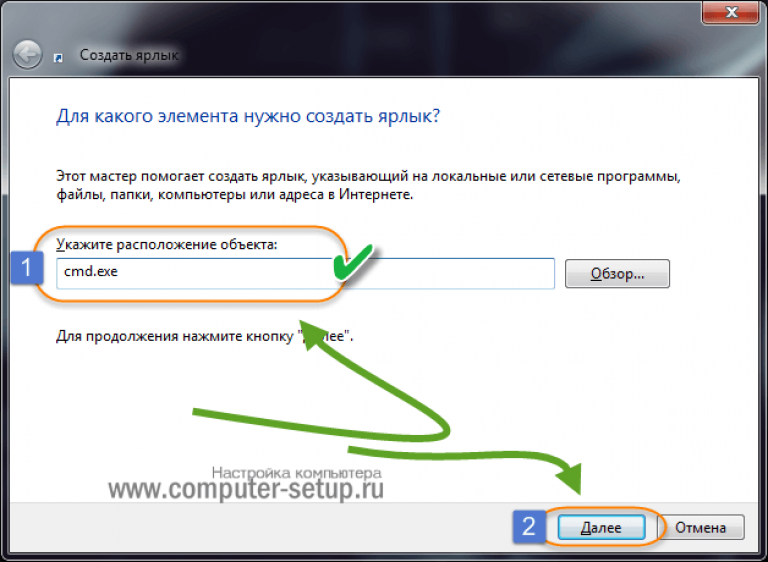
Keyingi oynada men yaratgan yorliqning nomini ko'rsatib qo'yishingiz kerak Buyruqning satri (administrator)-ni tanlang va tugmasini bosing Bajarildi. Lekin bu hammasi emas, bizda ish haqini boshqarish huquqini belgilash kerak.
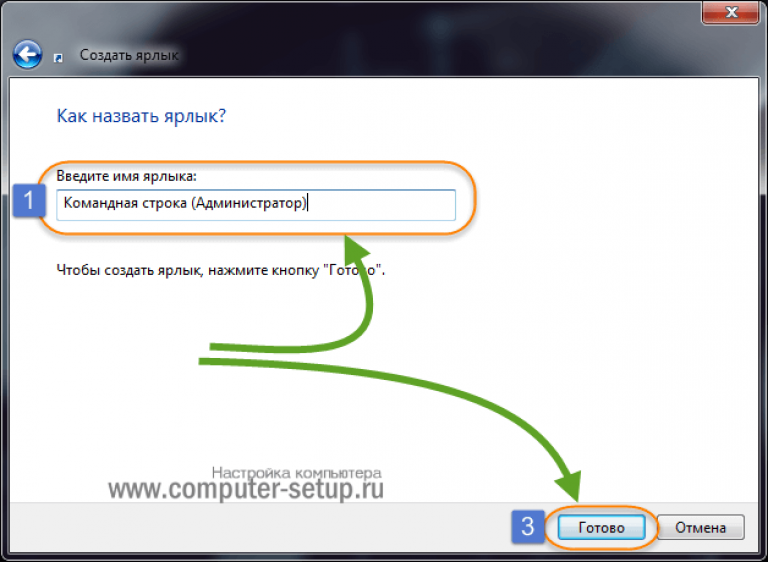
Yangi yaratilgan yorliqni sichqonchaning o'ng tugmasi bilan cherting, -ni tanlang Xususiyatlar. Oynada tugmani bosing Murakkab, quyida joylashgan. Va belgilang Administrator sifatida ishga tushirish, Keyin OK tugmasini ikki marta bosing va ishga tushirishni harakat qilib ko'ring.
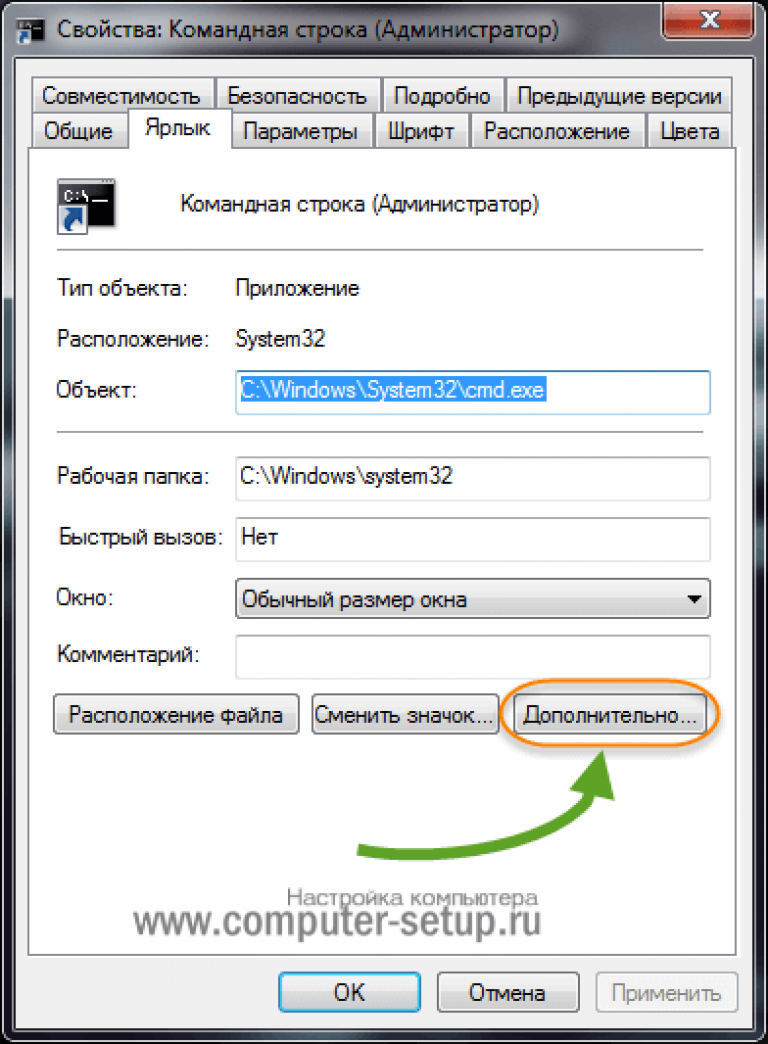
Cmd oynasi ma'mur huquqlari bilan ochiladi. Sarlavhada ko'rgan narsalar. Agar siz tez-tez buyruq satrini ishlatsangiz va tizimga o'zgartirishlar kiritilsa, ushbu usul foydali bo'ladi.
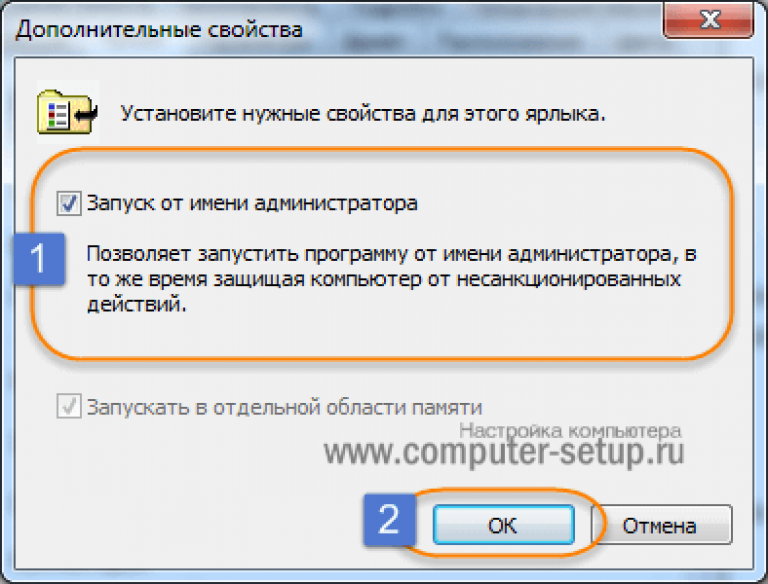
P.S. Natijalarni jamlaylik. Natijada, buyruq satrini ma'mur huquqlari bilan ishlatish uchun 5 ta oson yo'lni olamiz. Barcha usullar ishchilar tomonidan amalga oshiriladi va qo'llanilishi mumkin, shunda siz o'zingiz uchun mos keladiganni tanlashingiz va ulardan foydalanishingiz mumkin, shuningdek, do'stlaringiz va qarindoshlaringizga, har kimga aytishingiz mumkin. Ba'zilar buyruq satrining nima ekanligini va qanday boshlanishini bilishmaydi.
Agar siz administrator huquqlari bilan cmdni qanday boshlashni bilsangiz, izohlar yoki mulohazalar orqali yozing, maqolani foydali ma'lumot bilan to'ldiramiz. Va faqat maqolaga sharhlaringizni va takliflaringizni qoldiring. Biz har doim quvonamiz.
Vkontakte
Buyruqning satri har bir Windows uchun zarur funktsiya. Har qanday foydalanuvchi uni hech qanday yo'l bilan duch kelgan. Ba'zida foydalanuvchi kompyuterda ba'zi o'zgarishlar qilish uchun buyruq satriga kerak. Ushbu maqolada siz "Windows 10" da qanday qo'ng'iroq qilishni o'rganasiz.
Bu nima?
Maqsadni tushunish. Buyruqlar satri Windows va operatsion tizimidan foydalanmasdan buyruqlar kiritish uchun standart "Windows" dasturi. Dastur matn interfeysi va belgilarni kiritish uchun maydon bo'lgan oyna. Faqat lotin harflari va arab raqamlarini qo'llab-quvvatlaydi. Buyrug'i ruscha harflarga yozib bo'lmaydi. Dasturning funktsiyasi juda katta. Buyruqlar orqali siz turli fayllarni ochishingiz mumkin, buyruqlar yordamida ro'yxatga olish kitobi sozlamalarini o'zgartirasiz. "Windows 10" da buyruq satrini qanday chaqirishni tushunib olaylik. Buning uchun ikkita bor oddiy yo'llar. Ular bir oz farq qiladi oldingi versiyalar "Shamollar", ammo mohiyati bir xil bo'ladi.
Boshlash menyusi
Tushuning, quyi chapda joylashgan Start menu ni bosing. Keyin "Barcha ilovalar" yorlig'ini bosing. Barcha dasturlarning "Xizmat" bo'limini topish mumkin. Unda joylashgan kerakli dastur. Siz bir marta sichqonchaning chap tugmasi yordamida CMD ni boshlashingiz mumkin. Ba'zi buyruqlar uchun ma'muriy kirishni olishingiz kerak bo'ladi. Buni qanday amalga oshirish mumkinligini ko'rib chiqaylik.
Dasturni yuqorida ko'rsatilgan tarzda toping. Sichqonchaning o'ng tugmasi orqali faylni boshqaruvchi sifatida oching.
Quyidagi usul ham "Ishga tushirish" paneli bilan bog'liq. "Windows" ning eski versiyalarida siz menyuga o'tishingiz va "Run" -ni tanlashingiz kerak edi. "Birinchi o'nta" har bir narsa juda oddiy. Boshlash uchun "Ishga tushirish" yonidagi kattalashtirish oynasini bosing. In qidirish liniyasi inglizcha harflar birikmasini kiriting cmd. Qidiruv natijalari to'g'ri dastur. Sichqonchaning chap tugmasi yordamida buyruq satriga bosing.
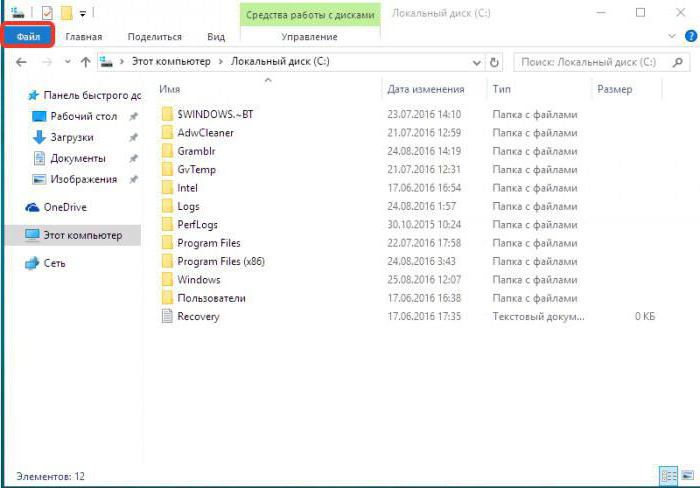
Buyruqlar satriga "Windows 10" da Explorer yordamida qanday qo'ng'iroq qilish mumkin
Operatsion tizimning yangilangan versiyasida siz Explorer-ning yangi funksiyalaridan foydalanishingiz mumkin. Kerakli papkani oching. Oynaning yuqorisidagi satrda "Fayl" tugmasini bosing, keyin buyruq satri bilan bog'liq elementni tanlang. Keyinchalik boshlang'ichning odatdagi versiyasini yoki administrator huquqi bilan ochishni tanlashingiz mumkin. Ochilgan oynada buyruqlarni Explorer-dagi ochiq papkaga qo'llashingiz mumkin. Endi "Windows 10" da buyruq satrini qanday tez ochish kerakligini bilasiz.
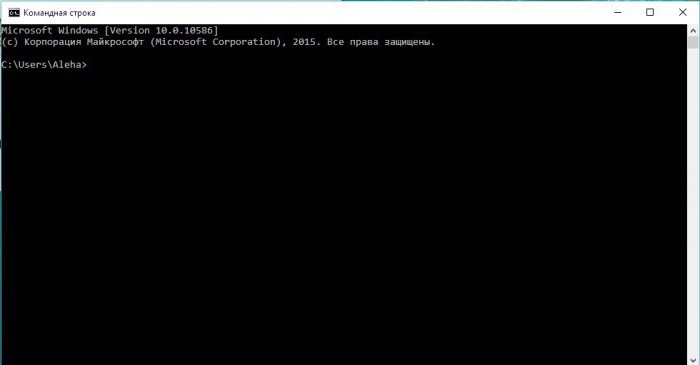
Boshqa usul
Dasturni tizimning papkasida ko'rsatilgan yo'lni bajarish orqali ham ochishingiz mumkin. Windows bo'limiga kirishingiz kerak tizim drayveri (o'rnatilgan operatsion tizim bilan bo'linadi). Keyin System32 papkasini toping. Kerakli cmd.exe fayli mavjud. Ushbu yo'l OS operatsion tizimining 32-bit versiyalariga mos keladi. 64-bit versiyada SysWOW64 papkasida Windows 10 ning buyruq satri mavjud. Siz bilgan dasturni qanday qilib chaqirishingiz mumkin, maxsus funktsiyalardan foydalanib uning funktsional xususiyatlarini ishlatish qoladi.
Buyruqlar chizig'ini qanday qilib chaqirish kerakligi haqidagi savolga javob beradigan ko'rinish bo'lmasa-da, Windows 7-ga 7 yoki XP-dan yangilangan ko'p foydalanuvchilar o'rnatilgan: ular uchun odatiy joyda - Buyruqlar satri "Barcha dasturlar" bo'limi ishlamaydi.
Buyruqlar qatorini chaqirishning eng tezkor usuli
2017 yangilanishi:quyidagi menyuda Windows 10 1703 (Creative Update) versiyasidan boshlab, odatiy buyruq qatori emas, lekin Windows PowerShell. Personallashtirish - - buyruq qatorini qaytarib olib Options borish uchun vazifa va belgisini olib tashlang, "Windows PowerShell tezkor qobiq buyruqni O'zgartirish" u Win + X, va Start tugmasini o'ng tugmasini bosing Buyruq ko'rsatmalariga menyusiga qaytadi.
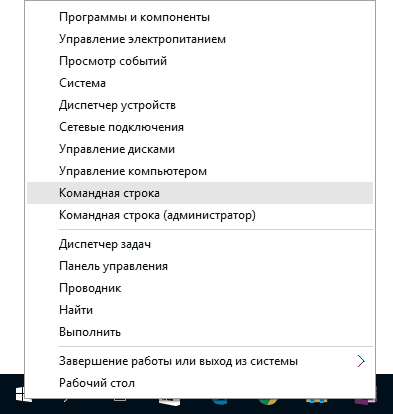
(Ixtiyoriy), rahbar sifatida eng qulay va eng tez yo'li liniyasi ishga tushirish - "Start" tugmasini yoki (logotipi) Windows tugmasini bosib, o'ng-bosing da'vat mumkin, (Windows 10 bor, 8,1 paydo) yangi menyu foydalanish hisoblanadi + X.
Odatda, Win + X menyusi tizimning ko'plab elementlariga tezkorlik bilan kirish imkonini beradi, lekin ushbu maqola erda biz ma'lumotlar
- Buyruqlar satri
- Buyruqning satri (administrator)
Ikki variantdan biriga mos ravishda buyruq satrini ishga tushirish.
Windows 10 dan foydalanish uchun qidiruvni ishlatish
Mening maslahat - bir narsa Windows 10 ishlaydi yoki sozlash har qanday topish mumkin emas, qanday qilib siz bilmasangiz, vazifa satrini yoki Windows + S kaliti Qidirish tugmasini bosing va element nomini yozishni boshlang.
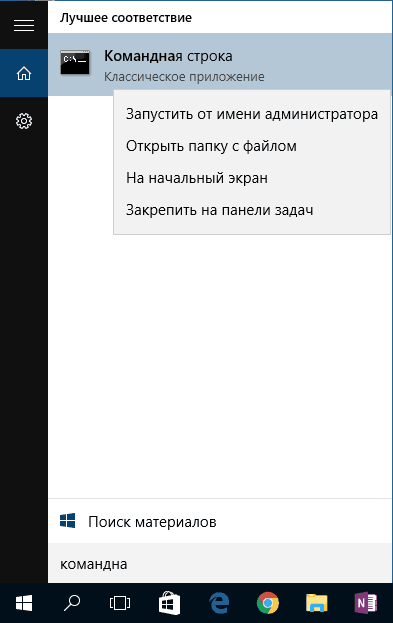
Agar siz "Buyruqning chizig'i" ni yozishni boshlasangiz, u tezkor qidiruv natijalarida paydo bo'ladi. Unga oddiy sekin urish bilan konsol normal rejimda ochiladi. Topilgan narsani o'ng chertib, "Administrator sifatida ishga tushirish" ni tanlashingiz mumkin.
Explorer-dagi buyruqlar qatorini oching
Har kim biladi, balki Windows Explorer ochiq har qanday papkada (ba'zi "virtual" papkalar bundan mustasno), siz Shift, Explorer oynada bir bo'shliqda o'ng tugmasini bosing va "Open buyrug'i oyna" tanlashingiz ushlab turing. Yangilanish: Windows 10 1703 da ushbu element yo'qolib qoldi, lekin siz buni qila olasiz.
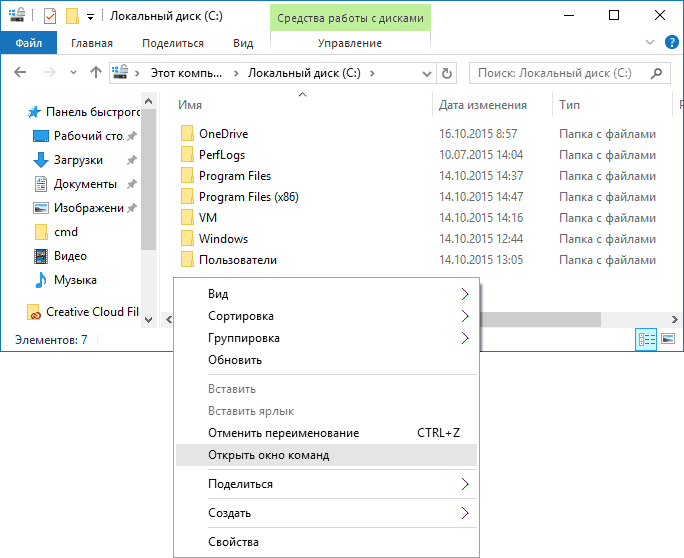
Ushbu operatsiyani bajarish buyruq satrini (administratordan emas) ochadi, unda siz ko'rsatgan qadamlarning joylashgan papkasida bo'lasiz.
Buyruqlar satri normal windows dasturi \\ Windows \\ System32 va C: \\ Windows \\ SysWOW64 (siz Windows 10 x64 versiyasi bo'lsa) papkani c joylashgan bitta olib boriladi fayl Cmd.exe, 10 (va nafaqat).
o'ng bosing va kontekst menyusida kerakli ob'ektni tanlab ishlatish - Bu siz, rahbar sifatida bir buyruq xohishi, qo'ng'iroq qilish kerak bo'lsa, siz u erdan to'g'ridan-to'g'ri ishga tushirish mumkin emas. Bundan tashqari, Boshlash menyusida yoki har qanday vaqtda buyruqlar satriga tez kirish uchun vazifa panelidagi, Ish stolida cmd.exe yorliq yaratishingiz mumkin.
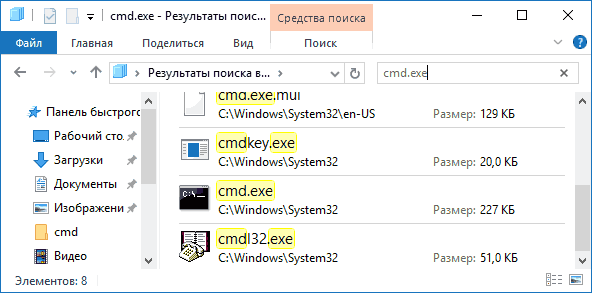
Odatiy bo'lib, hatto 64-bitda windows versiyalari 10, buyruq satırını yuqorida ko'rsatilgan yo'llar bilan çalıştırdığınızda, System32 dan cmd.exe ochiladi. SysWOW64-dan dastur bilan farqlar mavjudligini bilmayman, lekin faylning o'lchamlari boshqacha.
tez "to'g'ridan-to'g'ri", bir buyruq qatorni ishlatish uchun yana bir usuli - Klavyenizdeki Windows + R tugmachalarini va Cmd.exe oyna "Run" kiriting. Keyin Ok tugmasini bosing.
Buyruqlar chizig'ini qanday ochish kerak Windows 10 - video ko'rsatmalari
qo'shimcha ma'lumot
Har kim biladi, lekin Windows 10, buyruq qatorni endi yangi xususiyatlarini, qaysi eng qiziqarli qo'llab-quvvatlaydi - nusxa va klaviatura (Ctrl + C, Ctrl + V) va sichqoncha yordamida joylashtirish. Odatiy bo'lib, bu funktsiyalar o'chiriladi.
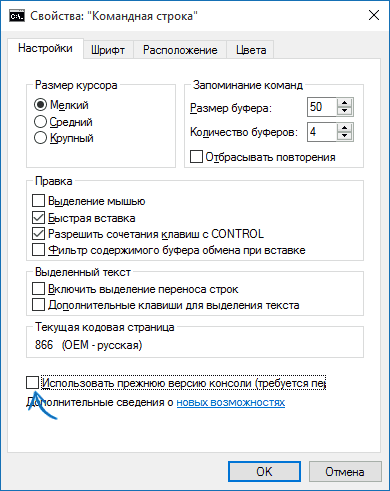
Buni yoqish uchun allaqachon ishga tushirilgan buyruq satriga yuqori chapdagi belgini o'ng tugmasini bosing, "Xususiyatlar" ni tanlang. "Konsolning eski versiyasidan foydalaning" belgisini olib tashlang, "OK" tugmasini bosing, buyruq satrini yoping va klaviatura yorliqlari ishlay boshlaydi.
Avval buyruq satrining nima ekanligini ko'rib chiqaylik. Interfeys buyrug'i chizig'i (konsol) - matn. Foydalanuvchi klaviaturadan ma'lum buyruqlarni kiritadi, tizim ularni bajaradi. Buyruqning liniyasi, masalan, sayt (server) yoki Internet bilan bog'liq muammolar uchun ishlatiladi.
Windows NT da (Windows 2000 va keyingi versiyalari) ishlatiladi buyruq qatorini tarjimon cmd.exe, Windows 9x va MS-DOS tizimlarida ishlatilgan eskirgan interpreter command.com o'rnini egalladi. Tarjimon matn buyrug'ini tizim uchun tushunarli bo'lgan tizimga aylantiradi. Windowsda buyruq satrini ishga tushirish, cmd.exe dasturini ishga tushirish degan ma'noni anglatadi.
Buyruqlar satriga qo'ng'iroq qilish uchun quyidagi usullardan birini qo'llashingiz mumkin.
"Ishga tushirish" tugmasini bosing. Ochilgan menyuda Run ni tanlang. Ochish oynasidagi ochilgan oynada cmd.exe dasturining nomini kiriting va OK tugmasini bosing yoki klaviaturada Enter ni bosing. Ishga tushirish oynasini ochish uchun Win + R tugmalaridan foydalanishingiz mumkin (Win - Klaviaturaning pastki qatoridagi Windows emblemasi).
Buyruqlar qatorini "an'anaviy" tarzda ochishingiz mumkin tashkil etilgan dasturlar. Buni amalga oshirish uchun, yana "Ishga tushirish" tugmasini bosing, menyudan Barcha Dasturlar-ni tanlang, standart va ro'yxatdan tanlang standart dasturlari biz kerak bo'lgan dasturni tanlang - Buyruqning liniyasi.
Ammo, bu bilan ishlaydigan buyruq satri sizni ma'lum buyruqlarni bajarishga ruxsat bermaydi. Maqsadingizga erishish uchun administrator nomidan buyruq irodasini bajarishingiz kerak. Bu oldingi usuli buyruq satriga uchun "olish" uchun (- Barcha dasturlar - Start Aksessuarlar), lekin chap tugmasini bosing va o'ng, ifoda buyruqlar satriga bosing. Ochadi kontekst menyusi. Unda Administrator sifatida ishga tushirish-ni bosing. Bir dialog oynasi paydo bo'lishi mumkin: "Keyingi dasturga ushbu komputerda o'zgarishlar qilishiga ruxsat berilsinmi?". "Yes" ga bosishingiz mumkin.
Buyruqlar chizig'ini har safar boshlaganingizda bir xil manipulyatsiyani bajarmaslik uchun siz sozlashingiz mumkin avtomatik boshlash ma'mur nomidan. Buning uchun, oldingi holatda bir xil tarzda kontekst menyusini chaqirish, lekin uning o'rniga boshqaruvchisiga xususiyatlari-ni tanlang sifatida cherting. Ochilgan xususiyatlar muloqot oynasida, Qisqa yorlig'iga o'ting va Kengaytirilgan tugmasini bosing. yangi oynada Ilova va OK tugmasini bosing, OK tugmasini va xususiyatlari oynasida bosing, ma'mur sifatida ishga tushirish element qarshi belgilamagan.
Windows 7 o'z ichiga oladi windows PowerShell kengayadigan buyruq qatorli interfeys kabuğu. Standart buyruq qatori o'rniga foydalanish mumkin. Run Windows PowerShell oson normal Buyruq layn (Cmd.exe) sifatida: Start - Barcha Dasturlar - Aksessuarlar - Windows PowerShell'i.
Buyruqning satrini ishga tushirgandan so'ng, siz ko'rishingiz mumkin eng ko'p ishlatiladigan buyruqlar ro'yxati. Buning uchun yordam buyrug'ini kiriting va Enter tugmasini bosing. Mavjud buyruqlar ro'yxati ochiladi. Siz qiziqqan buyruq haqida qo'shimcha ma'lumot olish uchun sizga yordam komandasini kiritishingiz kerak, masalan, daraxt yordami. Agar dizayn imya_utility, ma'lum bir yordam dasturi haqida ma'lumot olish uchun yordam bo'lsangiz /?, masalan, stol /?.
Buyruqning satri - juda foydali Windows vositasi, bu turli vaziyatlarda foydali bo'lishi mumkin. U, bir buyruq xohishi va Ping chek ochish sizni so'rasa Yoki, sen hech savol, bor, "Men bir buyruq qatorni ishlating qanday?" Keyingi safar texnik qo'llab-quvvatlash provayder vakili





